Slik blokkerer du nummer på iPhone direkte eller ved hjelp av tredjepartsapps

Hvis du har mottatt mange anstrengende anrop fra kjente eller ukjente numre, eller fra personer som du helst ikke vil snakke med for øyeblikket, vil du kanskje finne en løsning for å blokkere nummer på iPhone. Er dette det du egentlig vil gjøre, kan du sjekke ut løsningene fra innlegget. Plukk opp de beste løsningene i henhold til dine krav fra artikkelen nå.
Del 1: Blokker iPhone-numre lagret i kontaktene med innebygd funksjon
Hvis du vil blokkere nummer på iPhone, bruker den første metoden du kan stole på, bruk av Apple-innebygd funksjon. Denne delen vil vise deg hvordan du gjør det med en trinnvis veiledning.
Trinn 1: Sett opp iPhone
Gå til iPhone-siden din, trykk på ikonet "Telefon, Melding eller FaceTime", og klikk deretter på "Blokkert" når et nytt vindu dukker opp.
Trinn 2: Blokker tall på iPhone
Når det nye vinduet vises, klikker du på Legg til nytt. Velg kontakten eller kontaktene du vil blokkere.

Etter det kan du enkelt blokkere tall på iPhone ved hjelp av Apple-innebygde funksjoner. Disse tallene vil bli blokkert på iPhone. Og så vil de ukjente anropene ikke forstyrre deg igjen.
Del 2: Slik blokkerer du et ukjent nummer på iPhone
Hva om du vil beholde ukjent nummer unna på iPhone? Du kan blokkere disse tallene på iPhone med samme prosedyrer som blokknumre du kjenner eller nummer lagret i kontaktene til iPhone. Her er en trinnvis veiledning for å lære deg hvordan du gjør det.
Trinn 1. Sett opp iPhone
Gå til iPhone-siden din, klikk på "Telefon" -ikonet, og klikk deretter på "Nyter" i bunnen av scree. Du kan se alle anropshistorikken i "Nylig".
Trinn 2. Velg nummeret du vil blokkere
Velg nummeret du vil blokkere, eller du vil helst snakke i øyeblikket, og deretter trykke på ikonet "Jeg" etter kontakten.
Trinn 3. Blokker ukjent nummer på iPhone
Rull ned på skjermen til bunnen, klikk på "Block this Caller" -alternativet. Og klikk deretter på "Blokker kontakter" for å bekrefte.
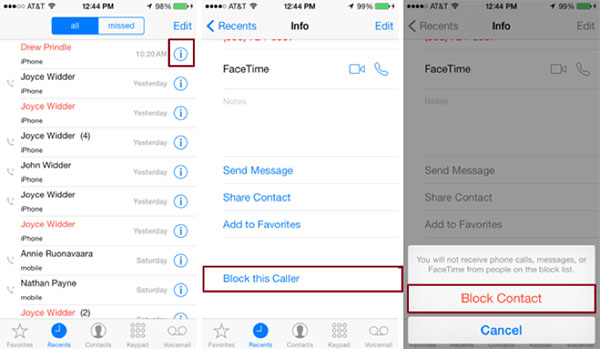
Vær oppmerksom på om du legger til ukjente numre i svartelisten til iPhone. Du vil ikke motta telefonsamtaler, meldinger eller FaceTime fra disse numrene. Så du bør være forsiktig med nummeret blokkert, ellers vil du savne viktige samtaler eller meldinger.
Del 3: Blokker et hvilket som helst nummer på iPhone via tredjepartsprogrammer
Det er enkelt å blokkere nummer på iPhone ved hjelp av Apple-innebygde funksjoner. Eller du kan også nå målet med hjelp av noen tredjepartsapper som er lastet ned i Apple Store. Det er mange lignende apper som kan hjelpe deg med å administrere spamanropene. Her er topp 3 iPhone telefonansvarlige: Call Control, Truecaller, Mr. Number.
Du kan bli kjent med om en ny samtale er et salgsanrop, forstyrrende samtale eller et svindelanrop. Du kan også kjenne plasseringen av samtale. Deretter bestemmer du om du vil få det eller nekte det. Og du kan legge til tall i svartelisten eller oppheve blokkeringen lett. Her er de detaljerte trinnene for å bruke Call Control.
Hvordan blokkere nummer på iPhone via samtale kontroll
Denne delen vil bruke Call Control som et eksempel for å forklare hvordan du blokkerer nummer på iPhone. Nedenfor finner du en trinnvis veiledning.
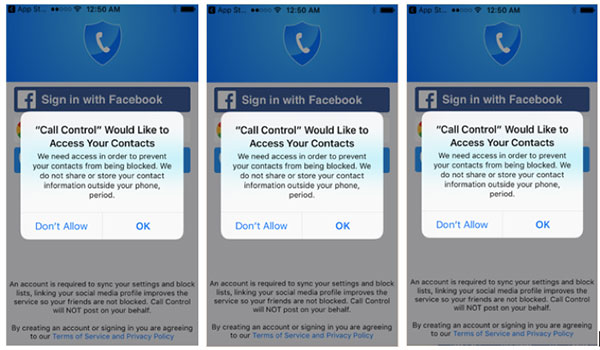
Trinn 1. Sett på iPhone
Gå til Apple Store, last ned og installer Call Control; start installeringen etter installasjonen, og klikk deretter OK i de viste sidene.
Du kan trykke "OK" eller "Tillat" for å tillate denne appen å få tilgang til kontaktene dine, sende deg varsel og la den bruke data.
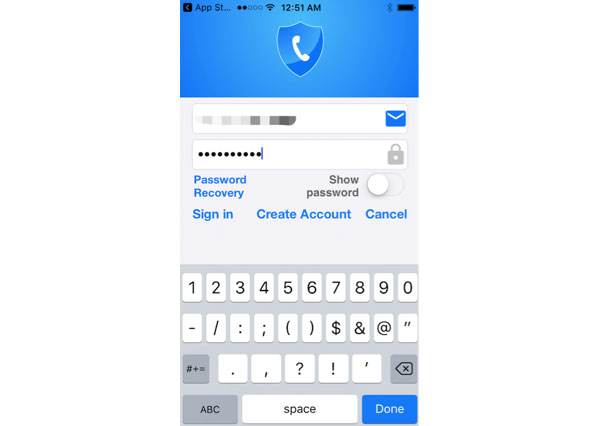
Trinn 2. Blokker nummer på iPhone
Skriv inn din konto og passord for Google, Facebook, eller opprett en ny konto. Følg instruksjonene for å sette inn iPhone.
Trykk på "Innstilling"> "Telefon"> "Anropslåsing og -identifikasjon"> "Aktiver anropskontroll"> kom tilbake til Anropskontroll-app;
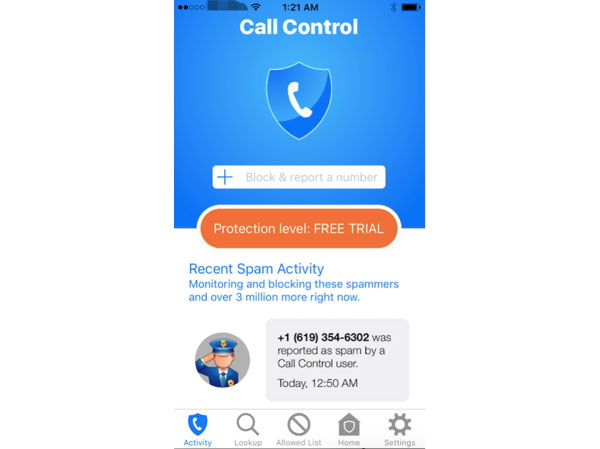
Etter innstillingen kan du blokkere og rapportere et spamnummer bekvemt. Eller du kan fjerne et blokkert nummer fra svartelisten på iPhone. Du kan få samme effekt hvis du prøver å bruke andre apper. Alle kan hjelpe deg med å håndtere anropslisten og blokkere tallene på iPhone.
Del 4: Slik finner du blokkerte eller fjernede blokkerte numre på iPhone
Det er lett å blokkere et nummer på iPhone. Men hva om du vil finne blokkert nummer eller finne fjernede blokkerte tall? Her er en kort veiledning.
Trinn 1. Sett opp iPhone
Gå til iPhone-siden din, bla ned for å finne og trykk på Telefon, og klikk deretter "Ring blokkering og identifikasjon".
Trinn 2. Finn Blokknummer på iPhone
Når ny side dukker opp, finner du blokkert nummer eller fjernet blokkert nummer i kolonnen Blokkerte kontakter.
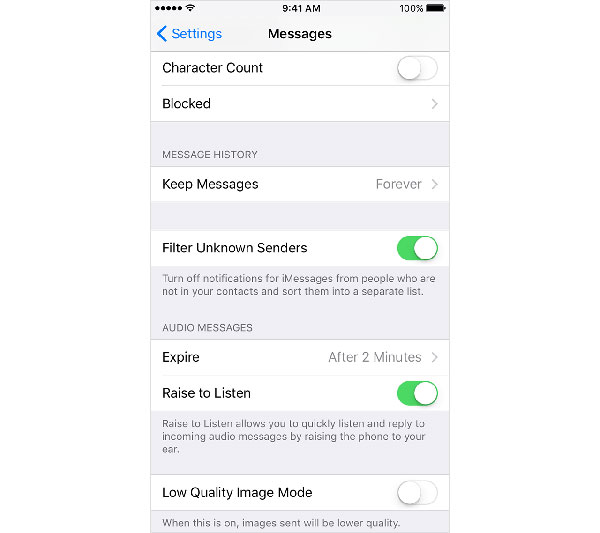
Alle tallene inkludert blokkert og fjernet blokkert du lagt til i svartelisten vil bli oppført her, du kan sjekke og administrere disse tallene. Hvis det ikke er et forstyrrende anropsnummer, kan du fjerne det fra svartelisten.
konklusjonen
Som du ser, er det veldig enkelt og enkelt å blokkere nummer på iPhone eller fjerne blokkert nummer fra svartelisten på iPhone. Enten kan du bruke iOS innebygde funksjoner for å gjøre det, eller du kan nå målet ved hjelp av noen tredjepartsapps. Hvis du sammenligner metodene ovenfor, finner du apper fra tredjeparter som har flere funksjoner for å håndtere samtalene på iPhone. Du får mer moro hvis du lærer flere triks for effektivt å bruke iPhone ved å lese denne artikkelen.







